Cara Menghubungkan Bluetooth Xprinter XP-420B – Xprinter XP-420B merupakan jenis printer label dengan ukuran 4 inci dengan resolusi hasil print yang didapatkan adalah 203 dpi dan 300 dpi. Selain itu, printer ini juga telah dilengkapi dengan 8MB SDRAM dan 8 MB Flash.
Printer Xprinter XP-420B juga telah dilengkapi dengan adanya fitur temperature intelligent control system yang akan memastikan hasil print tetap stabil, meskipun printer ini telah bekerja dengan waktu yang sangat lama. Karena untuk tipe printer label seperti ini biasanya akan bekerja dengan waktu yang sangat lama.
Sedangkan untuk menghubungkan printer dengan perangkat yang akan digunakan untuk mencetak tersedia banyak piliha, mulai dari USB 2.0, LAN, Bluetooth dan WIFI. Sehingga printer label ini akan lebih mudah untuk dihubungkan dengan perangkat untuk mencetak, baik itu komputer atau handphone.
Nah, untuk kalian yang sekiranya baru pertama kali menggunakan printer label ini, dan belum mengetahui bagaimana cara menghubungkan printer ini menggunakan bluetooth. Maka kami sarankan kepada kalian untuk melihat terlebih dahulu informasi yang akan kami berikan hari ini.
Driver Bluetooth Xprinter XP-420B
Sebelum kami lanjutkan ke cara menghubungkan bluetooth printer label Xprinter ini dengan Windows atau handphone Android dan iOS, maka hal yang harus dilakukan terlebih dahulu adalah menginstal driver Xprinter XP-420B. Akan tetapi hal tersebut hanya berlaku untuk Windows.
Sedangkan untuk kalian yang sekiranya ingin menghubungkan bluetooth dengan handphone, maka tidak perlu menginstal driver printer tersebut. Dimana kalian bisa langsung download driver Xprinter XP-420B tersebut dibawah ini terlebih dahulu.
Cara Menghubungkan Xprinter XP-420B
Setelah kalian download driver printer XP-420B, maka langkah selanjutnya tinggal menghubungkan bluetooth dengan printer tersebut. Dimana untuk cara menghubungkan bluetooth printer label tersebut ada dua cara, yaitu menghubungkan dengan Windows dan Andoird atau iOS.
1. Windows
Cara pertama yang dapat dilakukan untuk menghubungkan bluetooth printer ini adalah menghubungkan dengan Windows, dimana untuk kalian yang sekiranya ingin menghubungkan printer dengan Windows menggunakan bluetooth. Maka harus sudah instal driver printer tersebut terlebih dahulu.
Setelah itu tinggal mengikuti cara menghubungkan bluetooth Xprinter XP-420B dengan Windows seperti dibawah ini.
1. Pilih Add Bluetooth
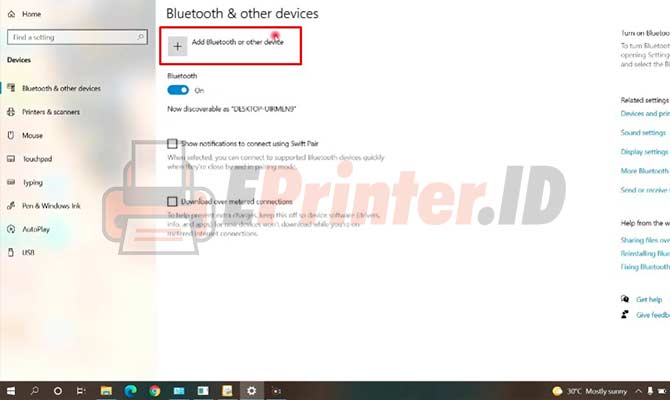
Pertama-tama silahkan kalian buka aplikasi bluetooth pada komputer atau laptop, setelah itu silahkan pilih Add Bluetooth or Other Device.
2. Pilih Scan Bluetooth
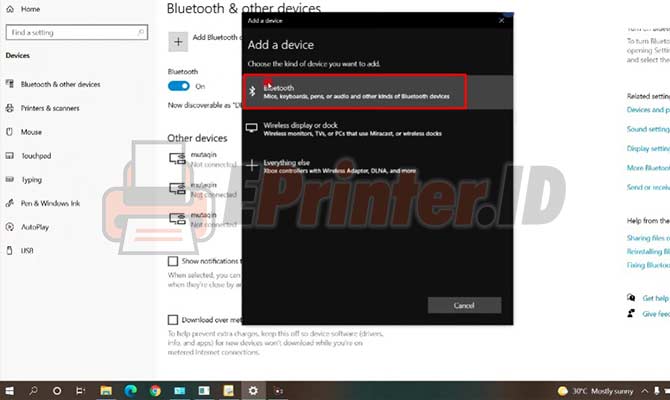
Langkah selanjut ada Scan Bluetooth untuk melihat perangkat apa saja yang tersedia untuk terhubung dengan bluetooth pada perangkat komputer tersebut.
3. Pilih Tipe Printer
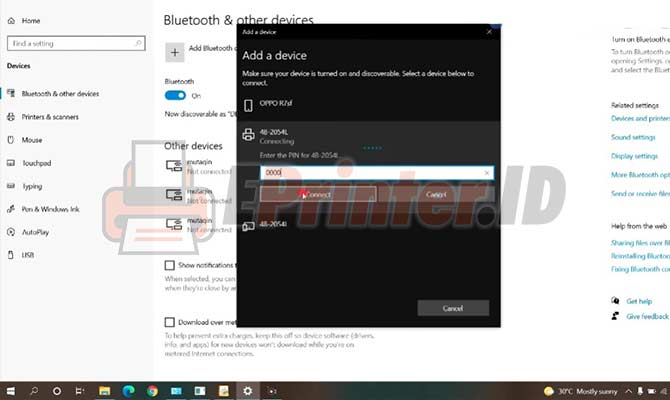
Setelah proses scan selesai, maka akan muncul beberapa perangkat tersedia. Silahkan pilih Tipe Printer yang tersedia. Untuk printer XP-420B akan muncul dengan nama 4B-2054L.
Setelah memilih tipe printer, maka akan diminta untuk memasukan kata sandi atau kode pengamanan. Dimana kode pengamanan yang digunakan adalah 0000, setelah itu dilanjutkan dengan memilih Connect. Dan printer telah berhasil terhubung menggunakan bluetooth.
2. Android
Sedangkan untuk cara menghubungkan selanjutnya adalah cara menggunakan bluetooth Xprinter XP-420B dengan handphone Android atau iOS. Dimana langkah yang harus dilakukan untuk menghubungkan bluetooth pada printer tersebut adalah sebagai berikut.
1. Buka Aplikasi Bluetooth
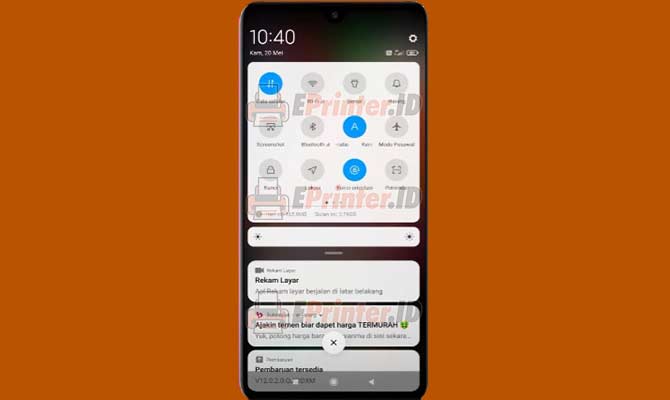
Pertama-tama silahkan buka aplikasi Bluetooth pada handphone masing-masing. Kemudian silahkan Scan Perangkat yang tersedia untuk terhubung dengan bluetooth pada handphone tersebut.
2. Pilih Tipe Printer
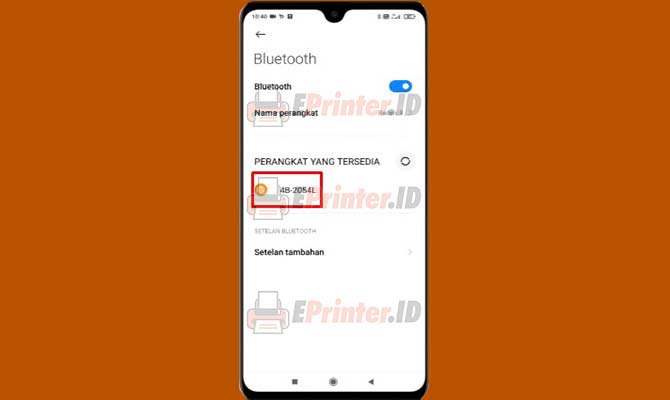
Apabila proses scan telah berhasil, maka akan muncul perangkat tersedia yang dapat terhubung dengan bluetooth. Untuk printer Xprinter XP-420B akan muncul dengan nama 4B-2054L, silahkan kalian pilih Tipe Printer tersebut.
3. Masukan Kata Sandi
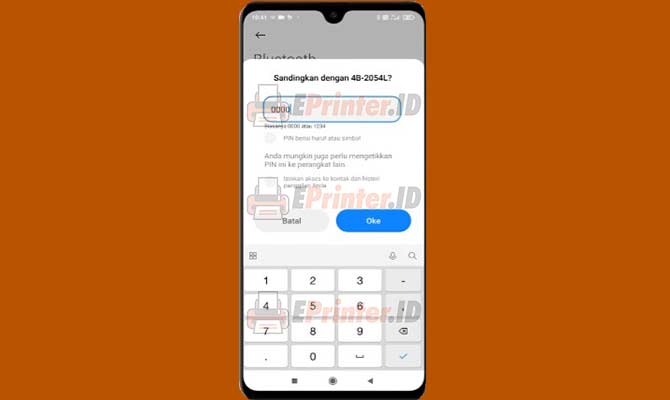
Langkah terakhir adalah memasukan kata sandi, dimana untuk kata sandi yang digunakan adalah 0000. Sama dengan kata sandi yang digunakan pada saat menghubungkan Xprinter XP-420B dengan Windows. Setelah itu, printer berhasil terhubung.
Cara Print Xprinter XP-420B
Apabila proses menghubungkan bluetooth sudah berhasil, lantas bagaimana cara print menggunakan printer label tersebut. Adapun cara print yang dilakukan tidak berbeda jauh dengan cara print lainnya, silahkan buka dokumen yang akan di print.
Setelah itu silahkan dilanjutkan dengan memilih tipe printer yang telah terhubung dengan perangkat. Pastikan semua posisi dokumen sudah benar sesuai dengan ukuran kertas, kemudian tinggal dilanjutkan dengan memilih menu print. Maka proses printing akan berlangsung.
Sedangkan untuk kalian yang sekiranya ingin mencetak menggunakan handphone Android ataupun iOS, maka kalian membutuhkan aplikasi tambahan seperti NokoPrint atau XPBarCode supaya dapat mencetak menggunakan handphone.
Apabila kalian sudah menginstal salah satu dari kedua aplikasi tersebut, maka silahkan kalian buka aplikasi tersebut, setelah itu tinggal memilih dokumen yang akan di print. Namun pastikan bluetooth Xprinter XP-420B sudah terhubung dengan handphone sebelumnya.
Akhir Kata
Jadi pada umumnya, untuk menghubungkan printer ini menggunakan bluetooth dengan perangkat baik Windows ataupun hanpdhone Android / iOS, sama saja dengan cara menghubungkan bluetooth pada perangkat lainnya.
Dengan ini berakhir sudah informasi yang sekiranya dapat EPrinter.id berikan pada kesempatan hari ini mengenai cara menghubungkan bluetooth Xprinter XP-420B, semoga saja informasi yang baru kami sampaikan diatas tadi dapat banyak memberikan manfaat.
Sumber Gambar:
- youtube.com/IWARE TECH INDONESIA
- youtube.com/COMPUMAX REVIEW
